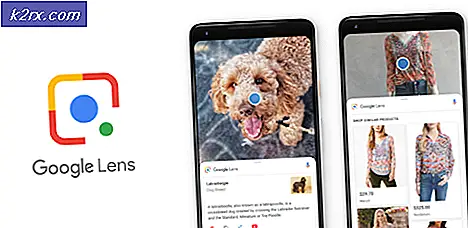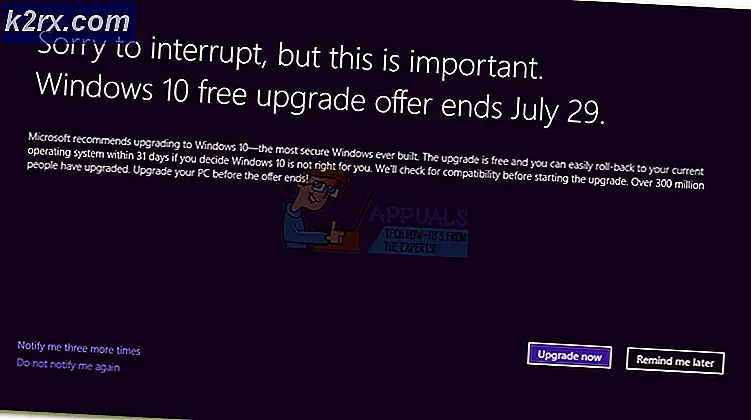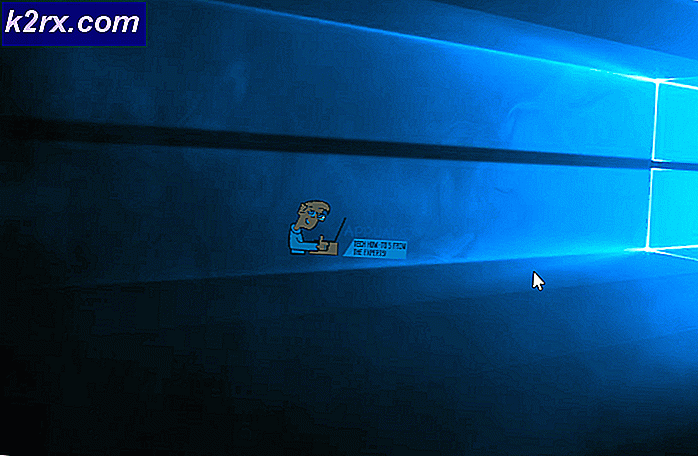Ändern der kritischen Prozentwerte für Akkus unter Windows 10
In Windows 10 können Benutzer einen benutzerdefinierten Energiesparplan erstellen, der den kritischen Akku-Prozentsatz ändert. Wenn der Akku eines Windows-Laptops oder -Tabletts so schwach wird, dass er nur noch Minuten hat, bis er sich abschaltet, wird rechts unten auf dem Bildschirm eine Warnung für eine kritische Batterie angezeigt. Benutzer können den Prozentsatz der verbleibenden Batterie angeben, der diese Benachrichtigung auslöst.
Das Ändern des Prozentsatzes ist so einfach wie das Wechseln zu Energieoptionen in der Systemsteuerung und Ändern von Planeinstellungen. Einige Benutzer können jedoch feststellen, dass nach dem Ändern der Planeinstellungen der von ihnen ausgewählte neue Prozentsatz nicht gespeichert wird. Dies ist in der Regel auf OEM-Software (Original Equipment Manufacturer) zurückzuführen, die die Energieeinstellungen verwaltet.
Wenn dieses Problem auftritt, sollte die folgende Methode das Problem beheben und Ihnen ermöglichen, den Prozentsatz der kritischen Batterie zu ändern.
Methode 1: Entfernen OEM Power Management
Zuerst müssen Sie herausfinden, welches OEM Power Management System Ihr Computer installiert hat. Drücken Sie die Windows- und X- Tasten auf Ihrer Tastatur und klicken Sie auf Systemsteuerung. Wählen Sie Programme und klicken Sie dann auf Programm deinstallieren. Sie erhalten ein Fenster mit allen installierten Programmen auf Ihrem Computer.
Das Energieverwaltungssystem, das auf Ihrem Laptop ausgeführt wird, hängt vom Hersteller Ihres Computers ab. Auf einem Dell-Computer wird Dell Power Manager ausgeführt. VAIO-Computer verwenden VAIO Power Management Software . Samsung-Laptops können auch Samsung Battery Manager ausführen.
Durchsuchen Sie die installierten Programme nach allem, was den Herstellernamen Ihres Laptops und die Wörter Power Manager oder Battery Manager enthält. Sobald Sie es gefunden haben, markieren Sie es, und drücken Sie auf Deinstallieren, die an der Spitze der Liste ist. Wenn ein Fenster angezeigt wird, das Sie darüber informiert, dass die Deinstallation abgeschlossen wurde, starten Sie Ihren Computer neu.
PRO TIPP: Wenn das Problem bei Ihrem Computer oder Laptop / Notebook auftritt, sollten Sie versuchen, die Reimage Plus Software zu verwenden, die die Repositories durchsuchen und beschädigte und fehlende Dateien ersetzen kann. Dies funktioniert in den meisten Fällen, in denen das Problem aufgrund einer Systembeschädigung auftritt. Sie können Reimage Plus herunterladen, indem Sie hier klickenDrücken Sie nach dem Neustart erneut die Tasten Windows und X, klicken Sie auf Systemsteuerung und wählen Sie Energieoptionen. Klicken Sie unter Ausgewählter Plan auf Planeinstellungen ändern, um zu den aktuellen Planeinstellungen zu gelangen. Im unteren Bereich werden die erweiterten Energieeinstellungen angezeigt . Klicken Sie auf diese Schaltfläche, und blättern Sie in dem angezeigten Fenster, und erweitern Sie den Eintrag Batterie . In der erweiterten Liste sehen Sie die Meldung Kritische Akku-Aktion, die Sie erweitern und ändern können, was passiert, wenn Sie die kritische Akku-Benachrichtigung erhalten.
Darunter sehen Sie den kritischen Akkuladestand, den Sie erweitern sollten, um den Prozentsatz zu ändern, mit dem Sie die Benachrichtigung erhalten. Hier können Sie den Prozentsatz mit den Optionen Akku und Plug-In ändern. Sobald Sie Ihre Entscheidung getroffen haben, klicken Sie auf Anwenden und OK.
Wenn dies nicht funktioniert, versuchen Sie Methode 2.
Methode 2: Eingabeaufforderung
Stellen Sie sicher, dass Sie in einem Administratorkonto auf Ihrem Computer angemeldet sind, klicken Sie in der Taskleiste auf die Schaltfläche Start, wählen Sie Ausführen, und geben Sie cmd ein . Dies bringt Sie zu einem schwarzen Bildschirm ( Eingabeaufforderung), wo Sie den folgenden Code eingeben sollten. Ersetzen in diesem Code mit der gewünschten Prozentzahl.
Die Eingabeaufforderung muss als Administrator ausgeführt werden. Klicken Sie also entweder mit der rechten Maustaste auf cmd, um als Administrator auszuführen, oder verwenden Sie die Tasten Win + X, um es als Administrator zu öffnen.
powercfg -setdcvalueindex SCHEME_CURRENT SUB_BATTERY BATLEVELCRIT
Wenn Sie zum Beispiel den Prozentsatz der kritischen Batterie auf 2% ändern möchten, lautet der Code wie folgt:
powercfg -setdcvalueindex SCHEME_CURRENT SUB_BATTERY BATLEVELCRIT 2
Drücken Sie die Eingabetaste auf Ihrer Tastatur, um den Prozentsatz der kritischen Batterie zu ändern.
PRO TIPP: Wenn das Problem bei Ihrem Computer oder Laptop / Notebook auftritt, sollten Sie versuchen, die Reimage Plus Software zu verwenden, die die Repositories durchsuchen und beschädigte und fehlende Dateien ersetzen kann. Dies funktioniert in den meisten Fällen, in denen das Problem aufgrund einer Systembeschädigung auftritt. Sie können Reimage Plus herunterladen, indem Sie hier klicken